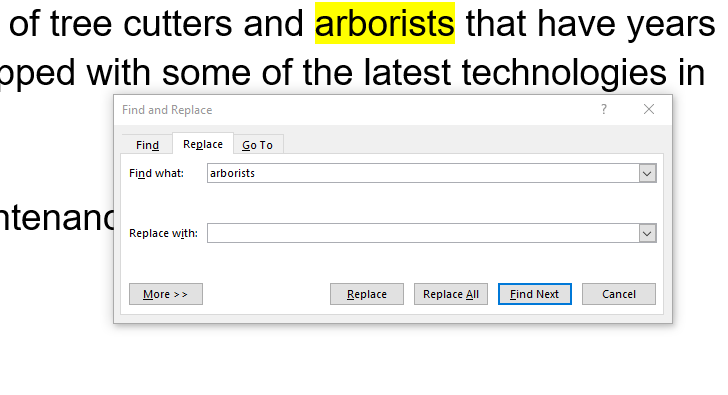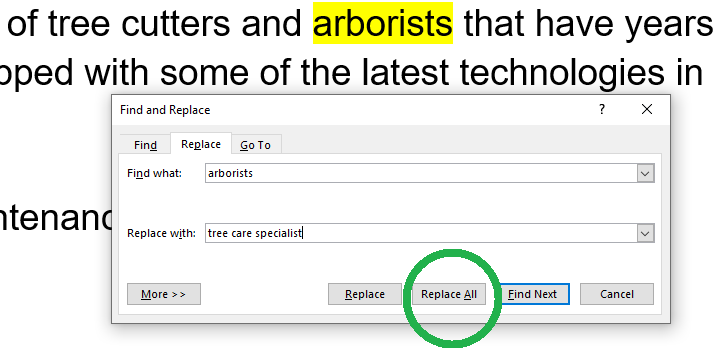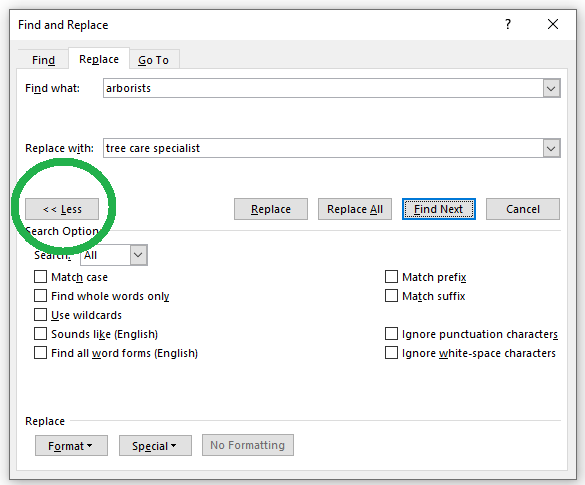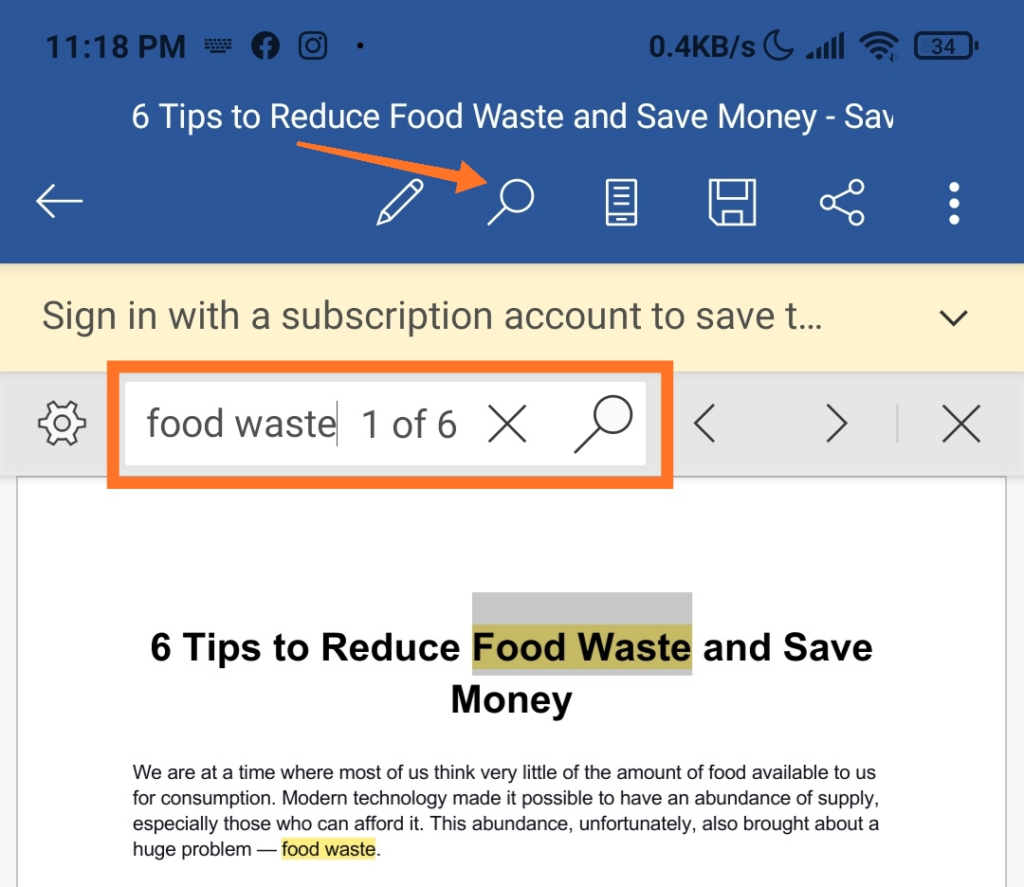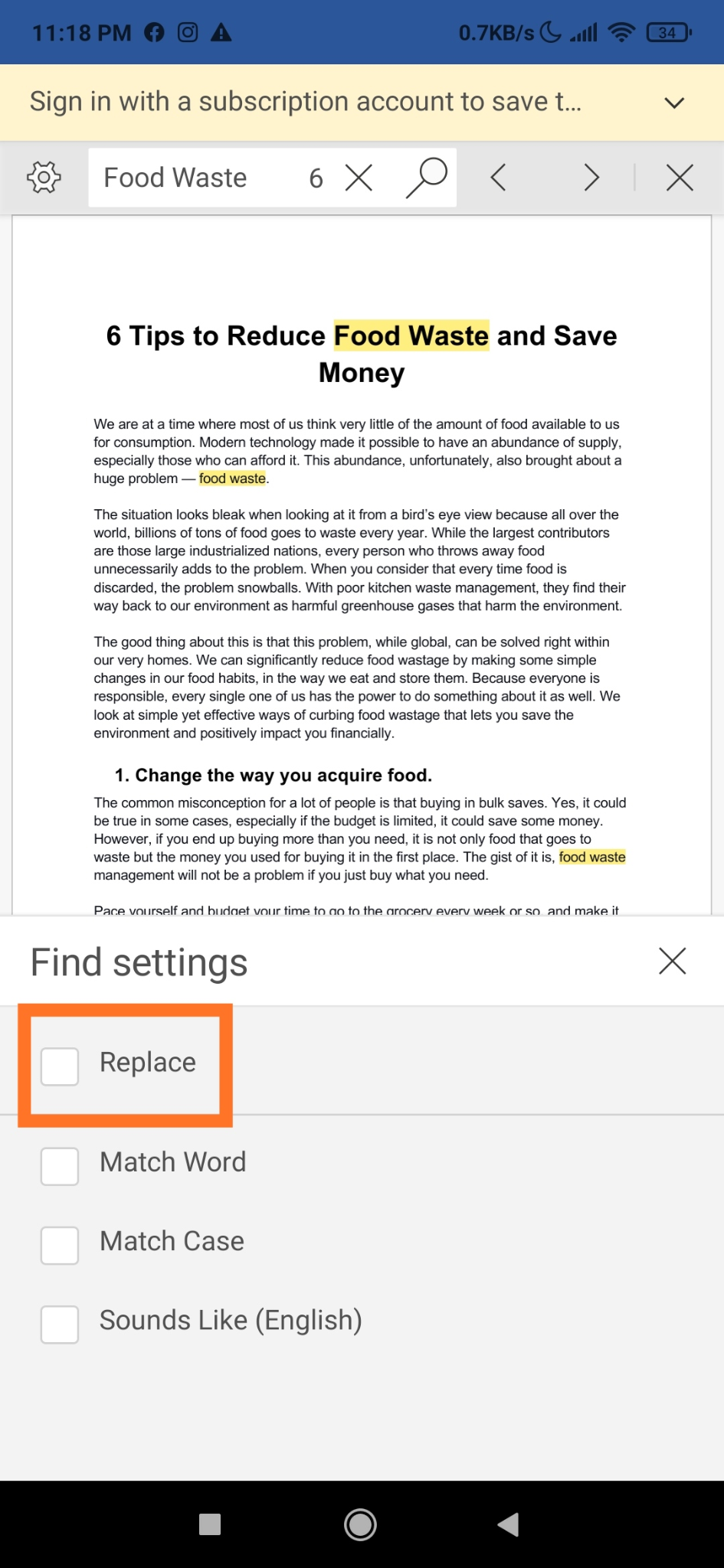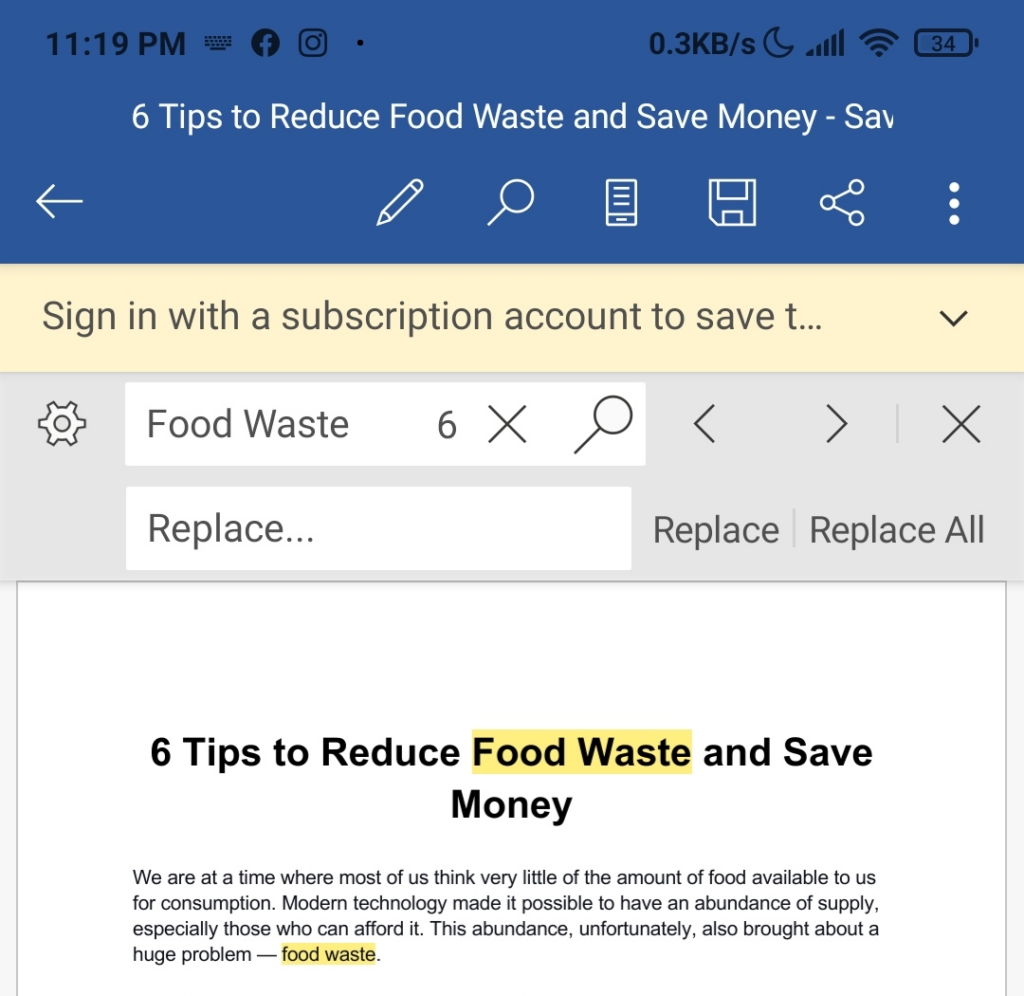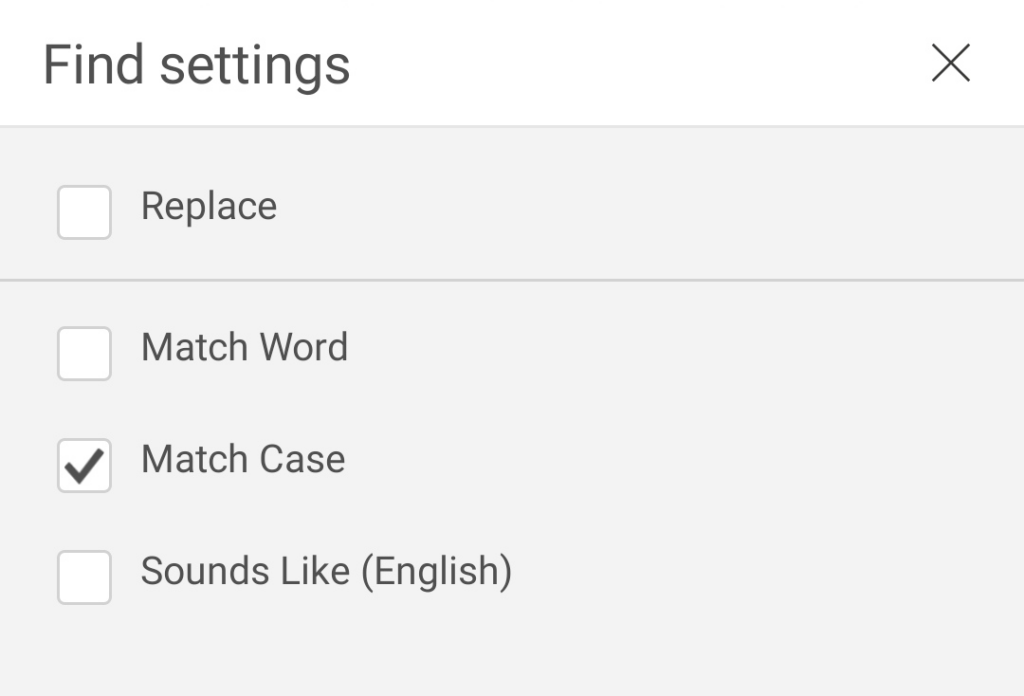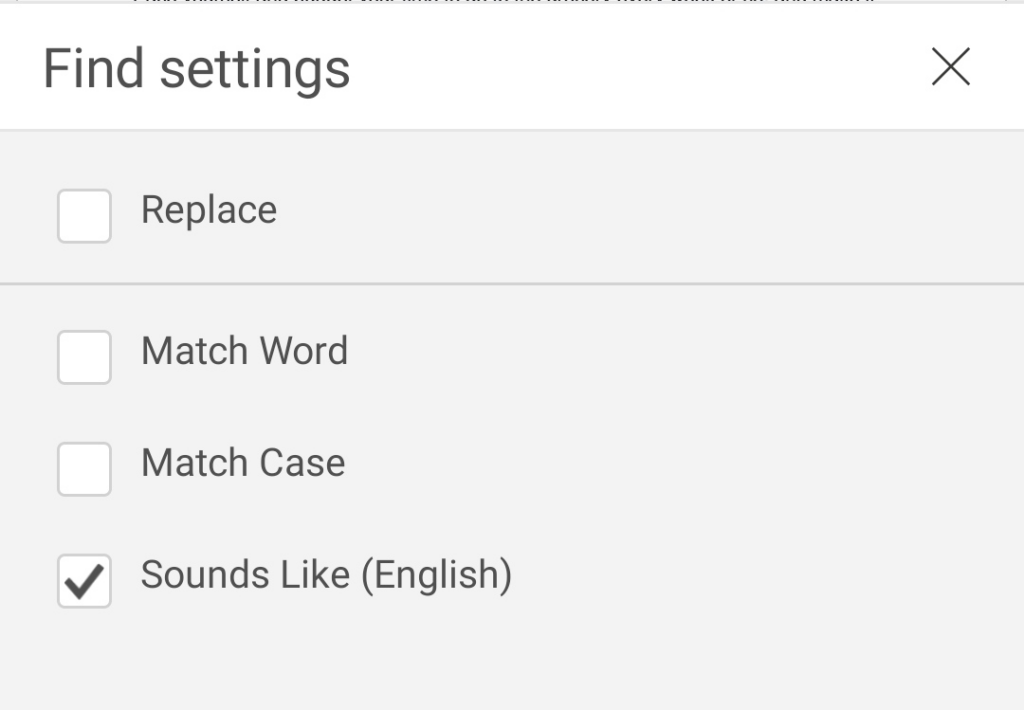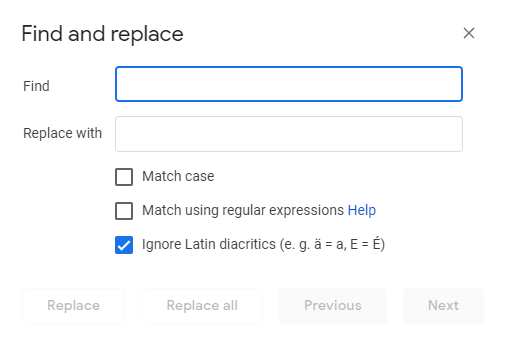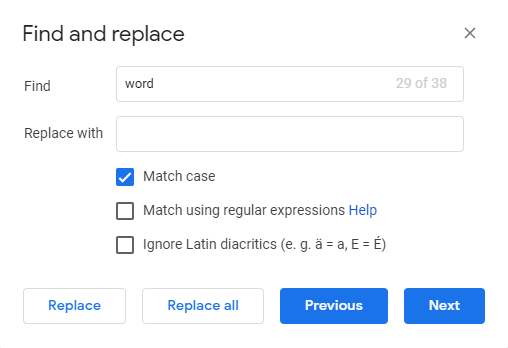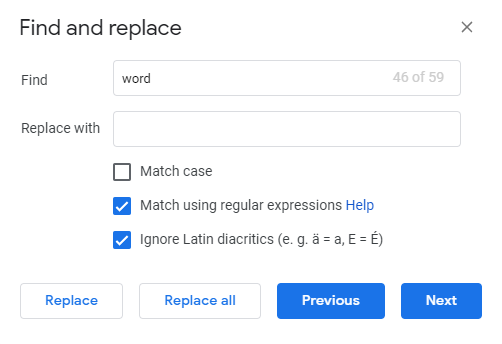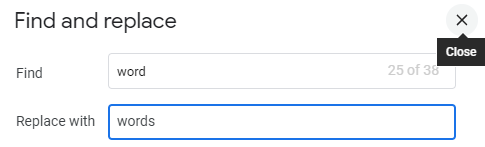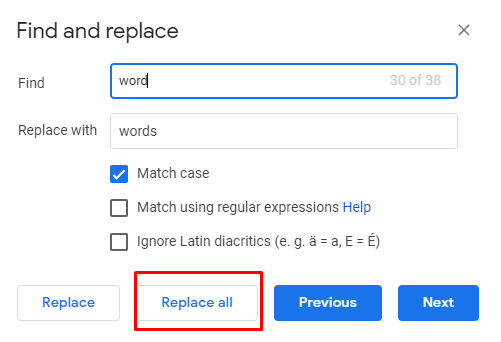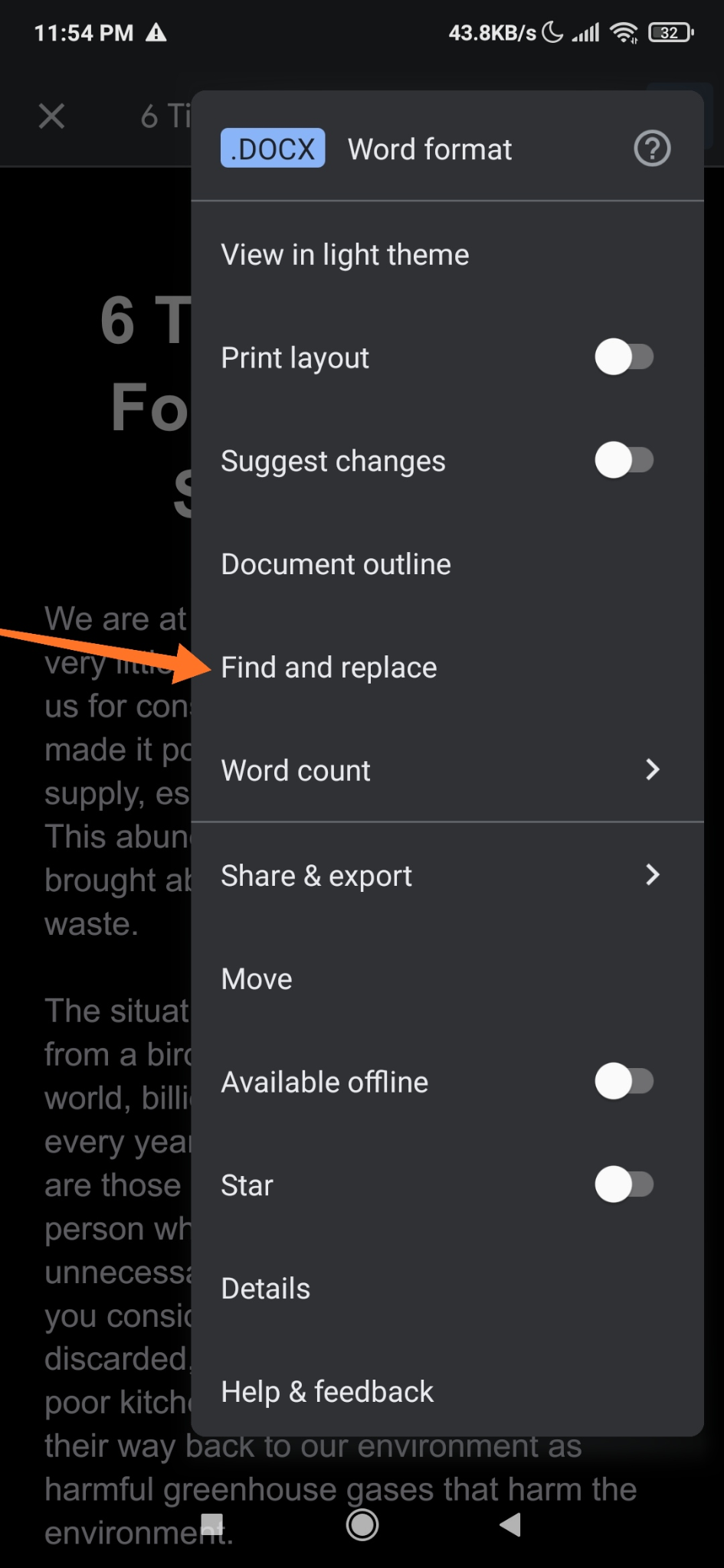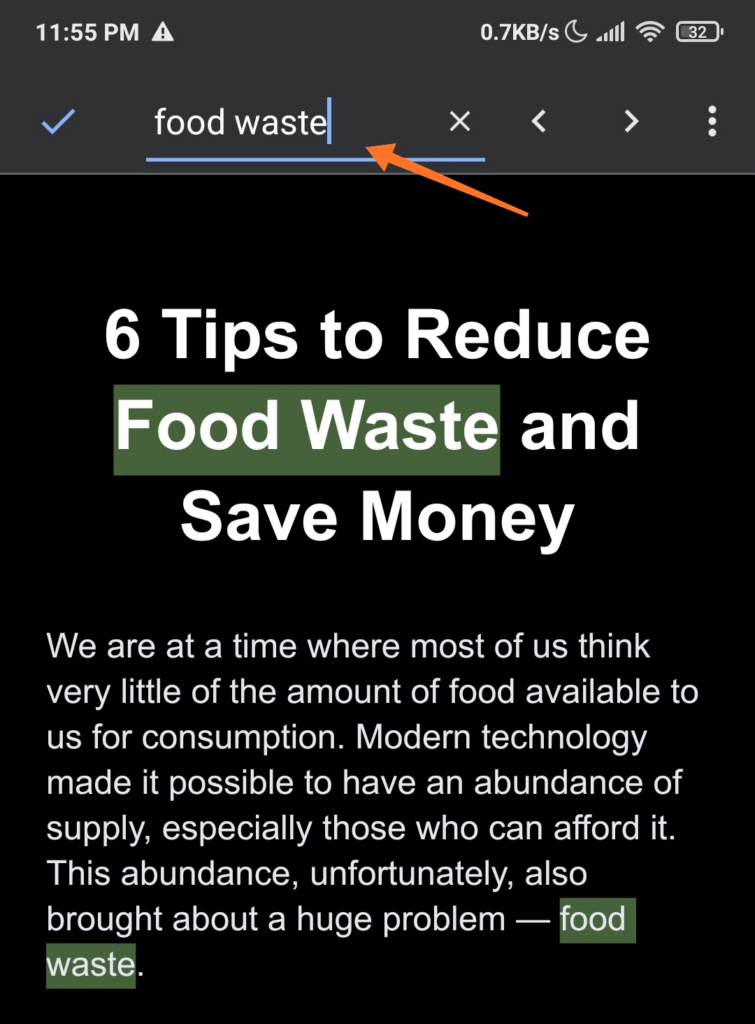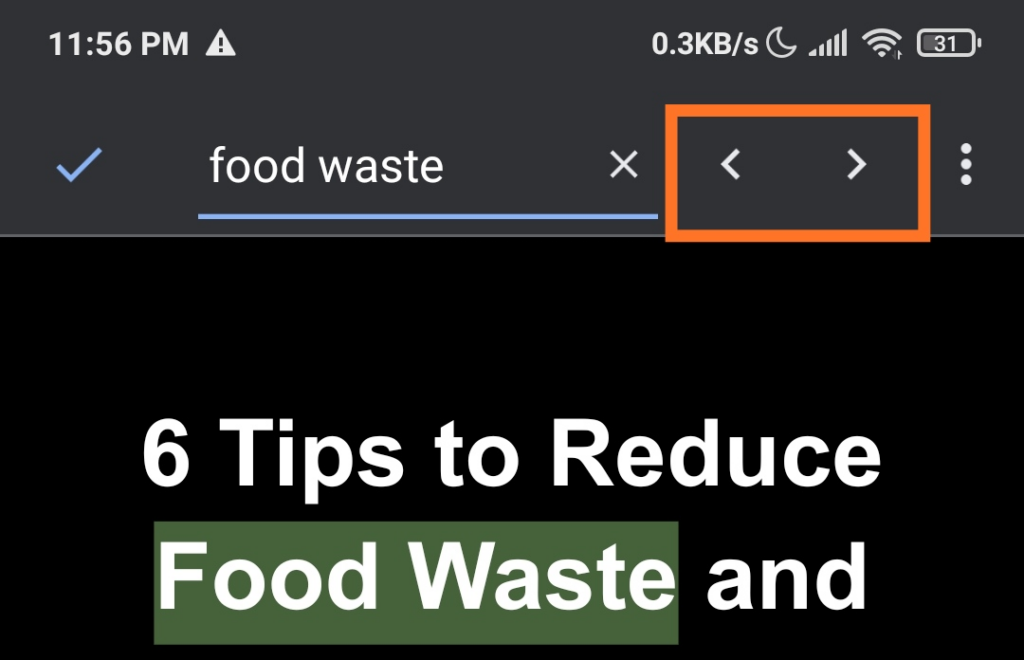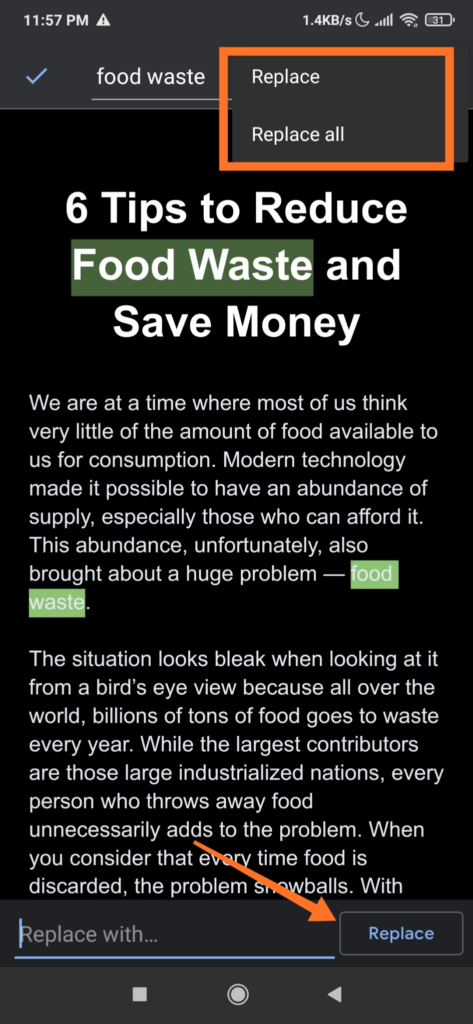Hataları kontrol etmek ve belgenizi düzenlemek, yazma sürecinin bir parçasıdır. İnsanların MS Word ve Google Dokümanlar'da yaptığı en yaygın hatalardan biri yanlış yazım yazmaktır. Belgenizdeki bir kelimeyi veya ifadeyi düzenlemek istiyorsanız önce onu aramalısınız.
Bu gönderi size MS Word ve Google Dokümanlar'daki kelimeleri nasıl bulacağınızı ve değiştireceğinizi öğretecektir. Ayrıca bu programların hem masaüstü hem de mobil versiyonlarını kapsayacaktır.
MS Word'deki (Masaüstü) Kelimeleri Değiştirme
Bilgisayarınızda Microsoft Word belgeyi açın. Ctrl + H tuşlarına basın veya Giriş 'i tıklayın, ardından Değiştir 'e gidin.
Değiştirilmesi gereken kelimeyi veya kelime öbeğini bulmak için Bul kutusuna girin.
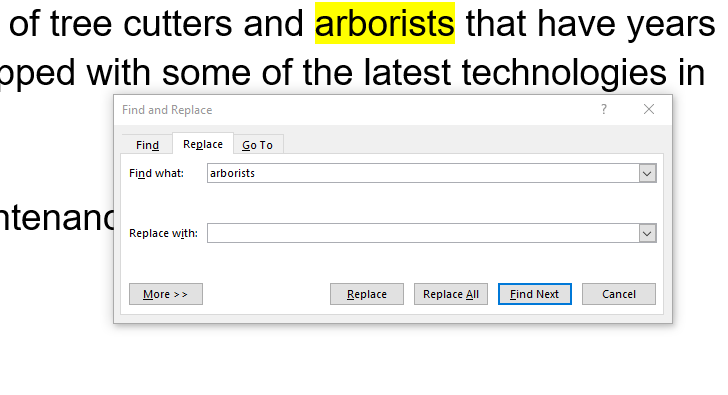
Değiştirmek istediğiniz kelimeleri silin ve onların yerine yazın. Ayrıca Sonraki ve Önceki düğmelerinikullanarak da kelimelerden veya kelime öbeklerinden birini seçebilirsiniz.
Bul kutusuna yazdığınız tüm kelimeleri veya kelime öbeklerini bir kerede güncellemek için Tümünü Değiştir 'i tıklayın.
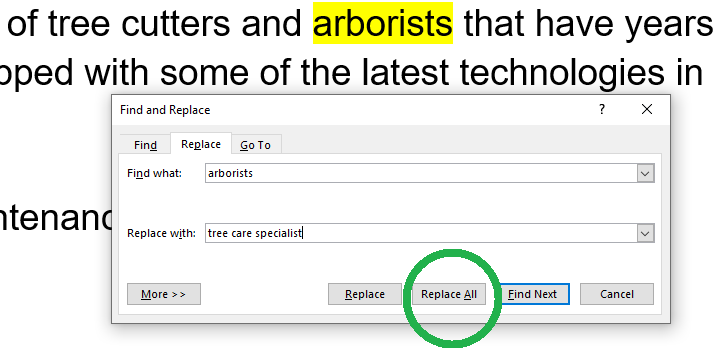
yaptığınız değişiklikleri koruyun 'e Kaydet 'i tıklayın.
Not: MS Word, bir dosyadaki değişiklikleri kurtarmanıza veya bilgisayarınız çökerse kaydedilmemiş belgeleri kurtar kurtarmanıza yardımcı olacaktır.
MS Word'ün en yeni sürümü, aramalarınızı daha da hassaslaştırmak için kullanabileceğiniz başka arama seçeneklerine de sahiptir.
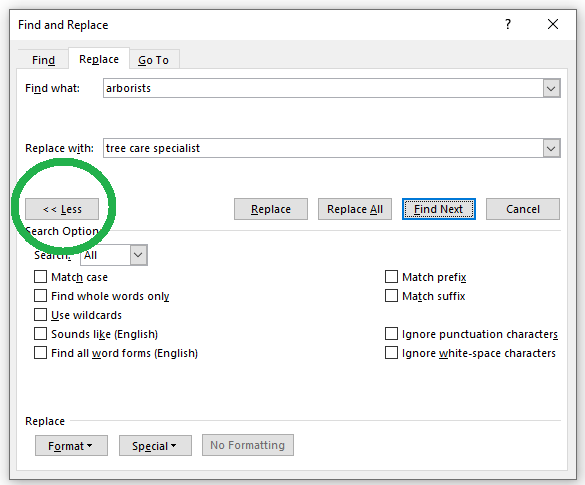 Tam küçük ve büyük harfe sahip kelimeyi veya kelime öbeğini bulmak istiyorsanız Büyük/küçük harf eşleştir 'i seçin.
Boşlukla başlayan ve biten metinle eşleşen tüm kelimeleri aramak için Yalnızca tam kelimeleri bul 'u işaretleyin.
Bir aramada bir karakter veya kısa karakter dizisini bulmak istiyorsanız Joker karakter kullan 'ı seçin.
Aradığınız kelimeye benzer sese sahip kelimeleri eklemek istiyorsanız Benzer (İngilizce) seçeneğini işaretleyin. (örneğin, hamur ve hamur)
Dil bilgisi tabanlı bir sözlük kullanarak arama yapmak için Tüm kelime biçimlerini bul (İngilizce) 'yi seçin. "Olur" gibi kelimeler aranırken aynı zamanda "are", "we", "were" vb. de gösterilir..
Tam arama dizesiyle başlayan kelimeleri aramak istiyorsanız Öneki eşleştir seçeneğini işaretleyin. Bu nedenle, "önceki" kelimesini ararsanız alabileceğiniz sonuçlardan bazıları "hazırlık" ve "sunum" olabilir.
Öte yandan, Son eki eşleştir seçildiğinde, tam olarak arama dizesiyle biten kelimeler aranır. Örneğin, "iyon" kelimesini ararsanız Word'de öne çıkan sonuçlardan bazıları "hareket" ve "konum"u içerecektir.
Tam küçük ve büyük harfe sahip kelimeyi veya kelime öbeğini bulmak istiyorsanız Büyük/küçük harf eşleştir 'i seçin.
Boşlukla başlayan ve biten metinle eşleşen tüm kelimeleri aramak için Yalnızca tam kelimeleri bul 'u işaretleyin.
Bir aramada bir karakter veya kısa karakter dizisini bulmak istiyorsanız Joker karakter kullan 'ı seçin.
Aradığınız kelimeye benzer sese sahip kelimeleri eklemek istiyorsanız Benzer (İngilizce) seçeneğini işaretleyin. (örneğin, hamur ve hamur)
Dil bilgisi tabanlı bir sözlük kullanarak arama yapmak için Tüm kelime biçimlerini bul (İngilizce) 'yi seçin. "Olur" gibi kelimeler aranırken aynı zamanda "are", "we", "were" vb. de gösterilir..
Tam arama dizesiyle başlayan kelimeleri aramak istiyorsanız Öneki eşleştir seçeneğini işaretleyin. Bu nedenle, "önceki" kelimesini ararsanız alabileceğiniz sonuçlardan bazıları "hazırlık" ve "sunum" olabilir.
Öte yandan, Son eki eşleştir seçildiğinde, tam olarak arama dizesiyle biten kelimeler aranır. Örneğin, "iyon" kelimesini ararsanız Word'de öne çıkan sonuçlardan bazıları "hareket" ve "konum"u içerecektir.
Aynı karakterleri yazmadan, noktalama işaretleri içerebilecek sözcükleri aramak istiyorsanız
Noktalama işaretlerini yoksay 'ı seçin. Noktalama işaretleri; ünlem işaretleri, kaşlı ayraçlar, virgül, kısa çizgi, kesme işaretleri vb.'dir.
Belgede sekme, bölünmeyen boşluk ve sabit satır sonu gibi boşluk karakterleri varsa Boşluk karakterlerini yoksay 'ı seçin.
MS Word'de (Mobil) Kelimeleri Bulma ve Değiştirme
Android cihazınızda MS Word uygulamasına dokunun ve düzenlemek istediğiniz belgeyi açın.

Bul… panelini açmak için ekranınızın üst kısmındaki Büyüteç simgesine dokunun.
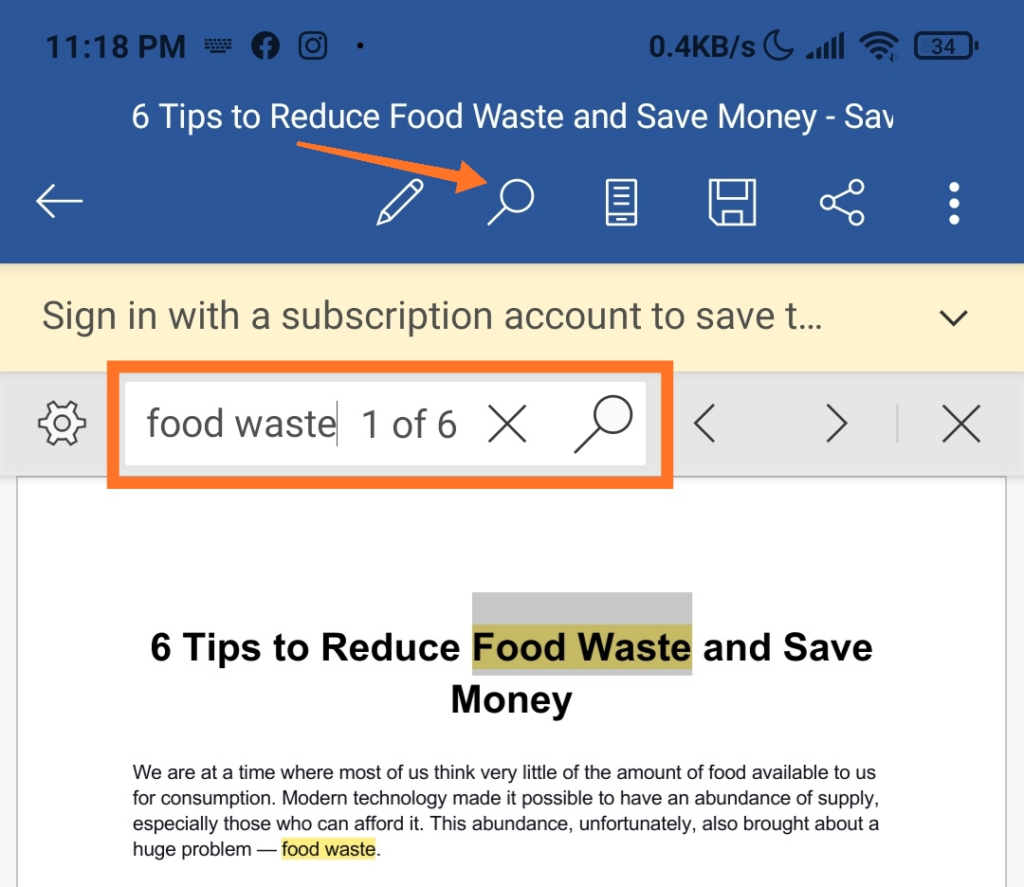
Belgede bulmak için değiştirmek istediğiniz kelimeyi veya kelime öbeğini Bul kutusuna yazın.
Kelimenin veya ifadenin diğer konumlarına gitmek için Önceki ve Sonraki oklarına da dokunabilirsiniz.
Bir kelimeyi veya ifadeyi değiştirmek için Ayarlar düğmesine (dişli simgesi) dokunun. Belgenin alt kısmında görünen Değiştir kutusunu işaretleyin.
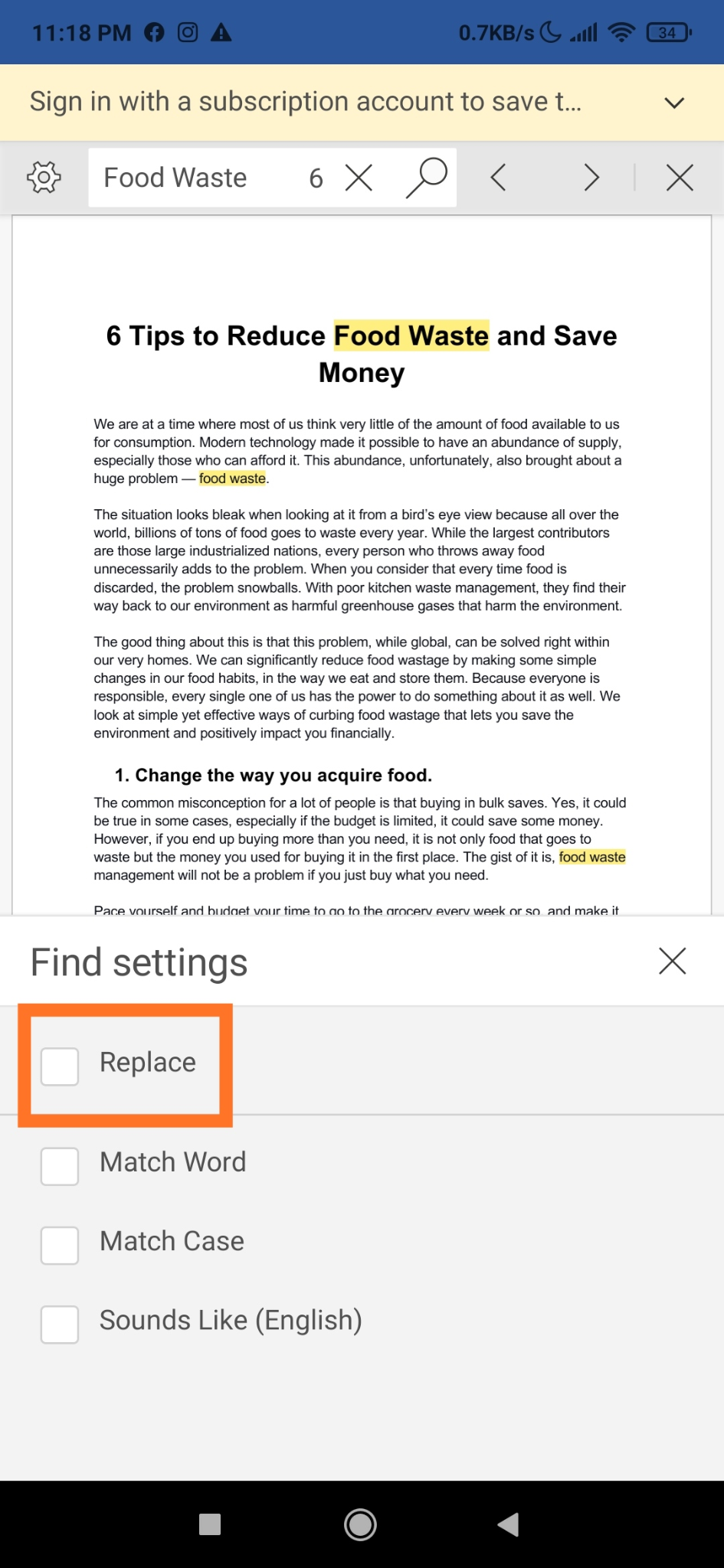
Ekranın üst kısmındaki Değiştir… kutusuna yerine geçmesini istediğiniz kelimeyi veya kelime öbeğini yazın.
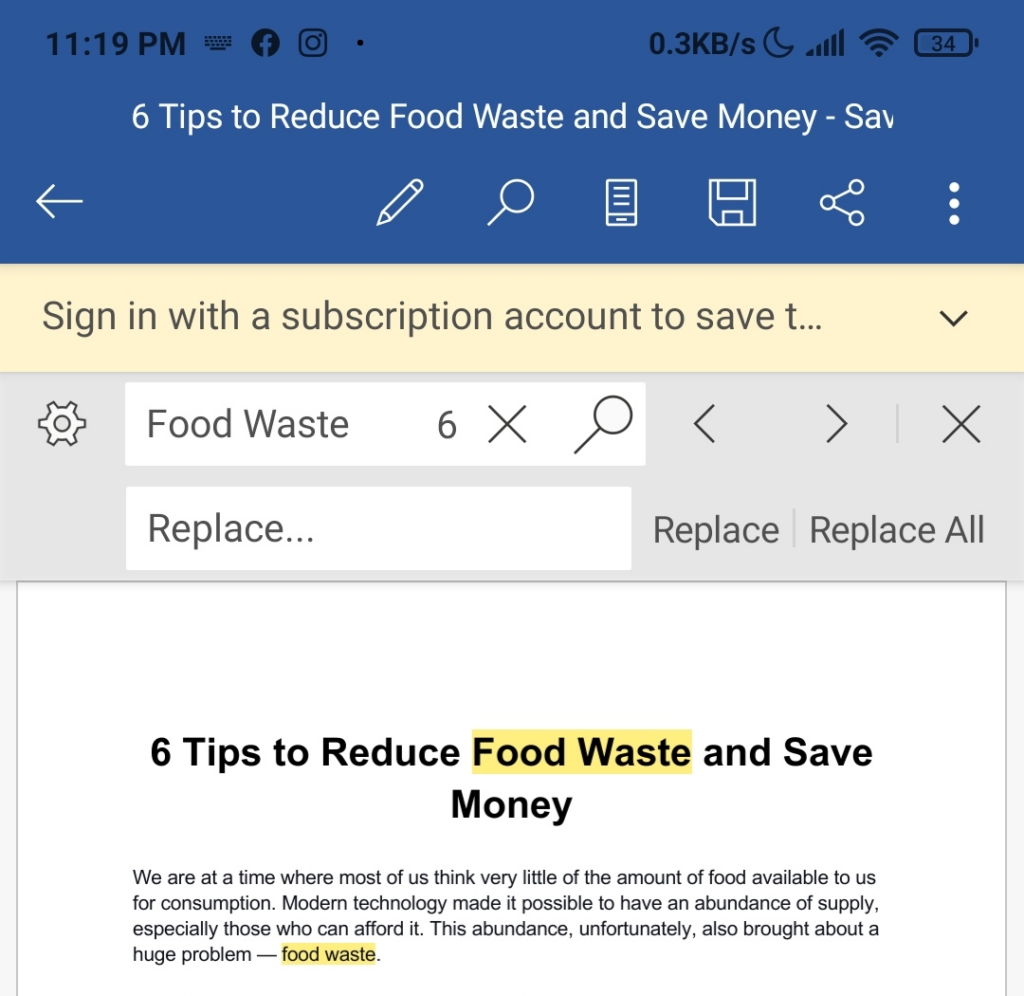
Yalnızca vurgulanan kelimeyi veya kelime öbeğini düzenlemek istiyorsanız Değiştir 'e dokunun. Ayrıca Tümü 'ne dokunarak kelimenin veya ifadenin belgedeki tüm tekrarlarını değiştirebilirsiniz.
X düğmesi simgesine dokunulduğunda Bul paneli kapatılır.
.
MS Word uygulamasında ayrıca, size daha fazla düzenleme özelliği sunan ek Bulma Seçenekleri de bulunur. Bu işlevleri kullanarak yapabileceğiniz şeylerden bazıları aşağıda verilmiştir:
Büyük/Küçük Harf Eşleştir seçeneğinin işaretlenmesi, yalnızca kutuya yazdığınız kelimenin veya ifadenin tam olarak büyük ve küçük harflerini içeren metinde arama yapar.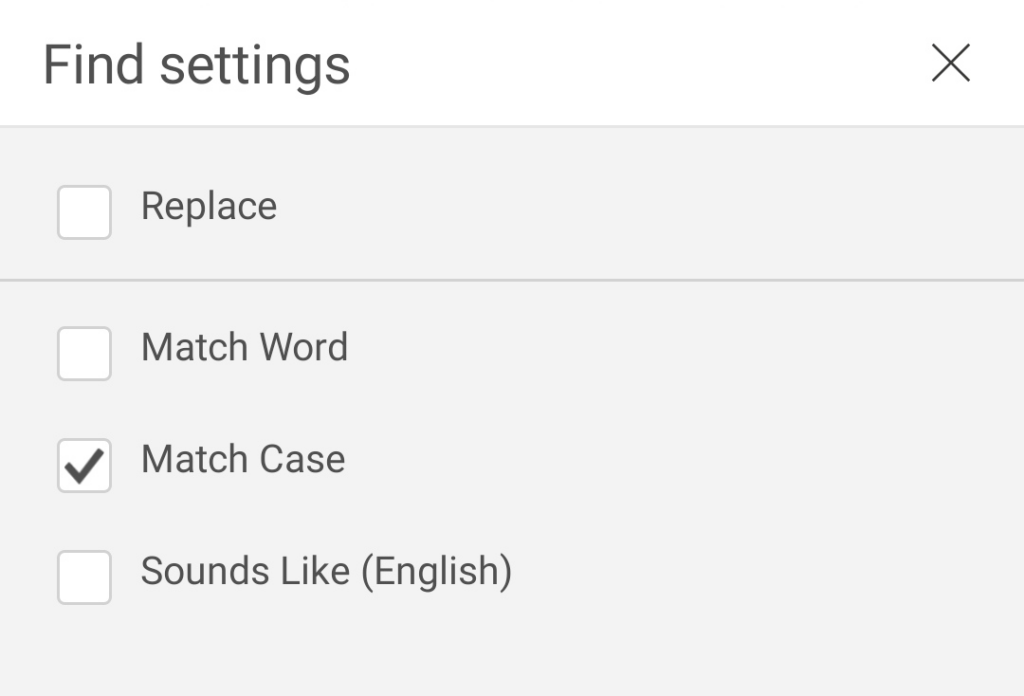 Benzer sesler (İngilizce) 'yi seçtiğinizde, yalnızca kutuya yazdığınız metne benzer sese sahip terimler aranır. Örneğin, "to" yazarsanız "çok" ve "iki" de vurgulanacaktır.
Benzer sesler (İngilizce) 'yi seçtiğinizde, yalnızca kutuya yazdığınız metne benzer sese sahip terimler aranır. Örneğin, "to" yazarsanız "çok" ve "iki" de vurgulanacaktır.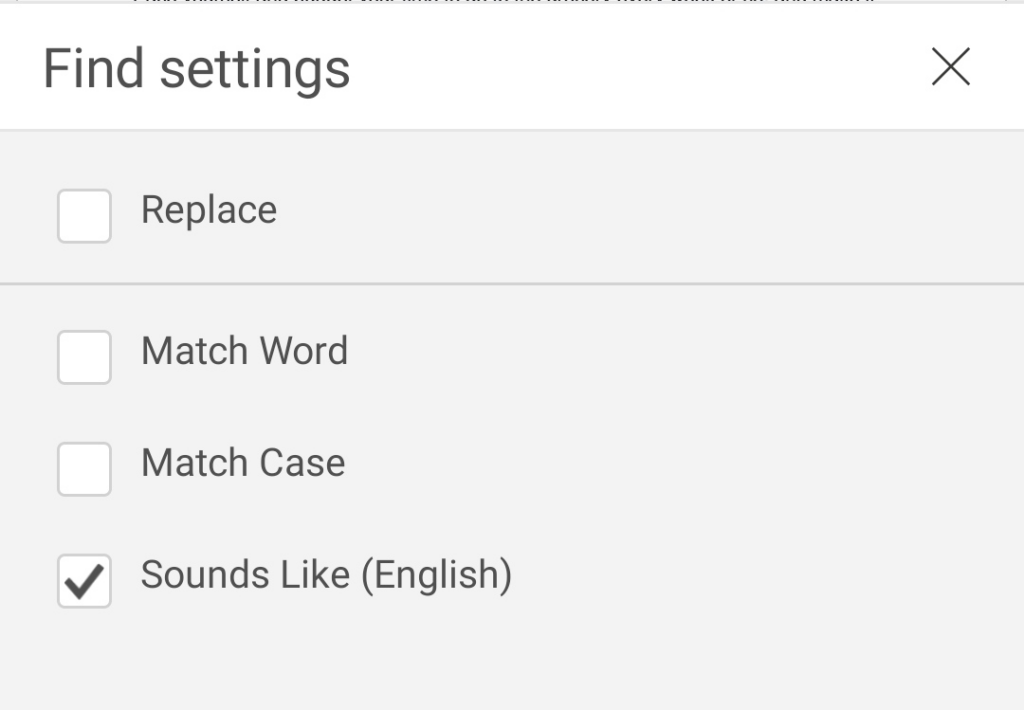
Google Dokümanlar'da (Tarayıcı) Kelimeleri Bulma ve Değiştirme
Google Dokümanlar'ı herhangi bir tarayıcıda açın.
Ctrl + H tuşuna basın. Bu komut bir Bul ve değiştir sekmesini açacaktır.
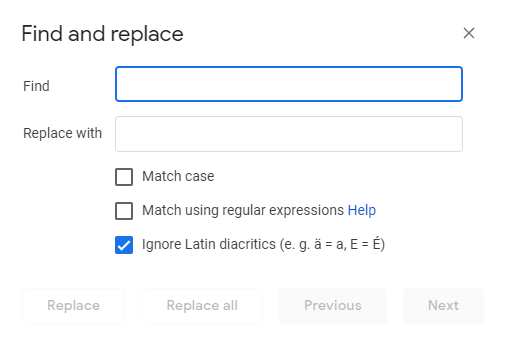
Aramak istediğiniz kelimeyi Bul kutusuna yazın. Kelime büyük harfle yazılmışsa veya bir kısaltmaysa Büyük/küçük harf eşleştir seçeneğini işaretleyin.
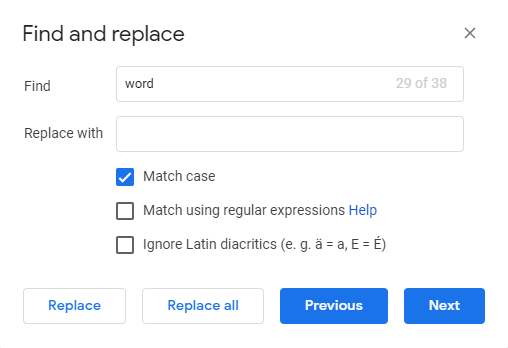
Motorun giriş metninde eşleştirmeye çalıştığı normal ifade kalıplarını aramak için Normal ifadeler kullanarak eşleştir seçeneğini de işaretleyebilirsiniz. Bu arada, Latin Aksan İşaretlerini Yoksay , Umlaut (Ä, A'ya eşittir) gibi özel karakterleri göz ardı edecektir.
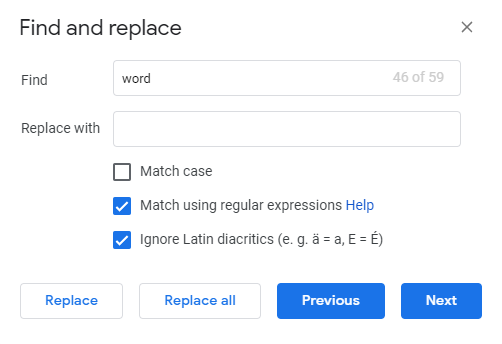
Yeni kelimeyi Değiştir kutusuna yazın.
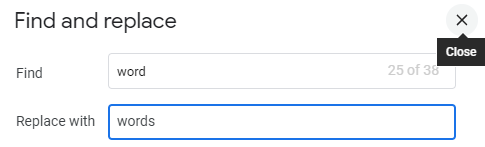
Söz konusu kelimelerin tümünü değiştirmek istiyorsanız Tümünü değiştir 'i tıklayın. Belirli bir kelimeyi bulmak için Önceki ve Sonraki 'yi kullanın. Yalnızca o kelimeyi değiştirecekseniz Değiştir 'i tıklayın.
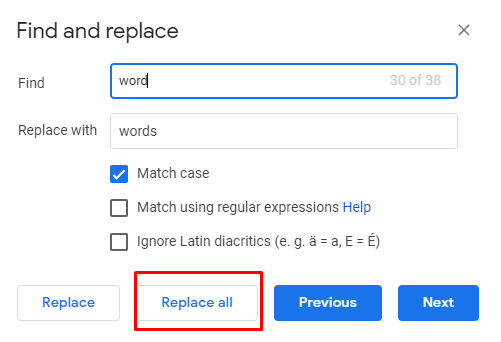
Google Dokümanlar'da (Mobil) Kelimeleri Bulma ve Değiştirme
Google Dokümanlar uygulaması 'e dokunun ve düzenlemek istediğiniz belgeyi açın.
Üç nokta simgesine (⋮ ) dokunun. Ardından Bul ve değiştir 'e dokunun.
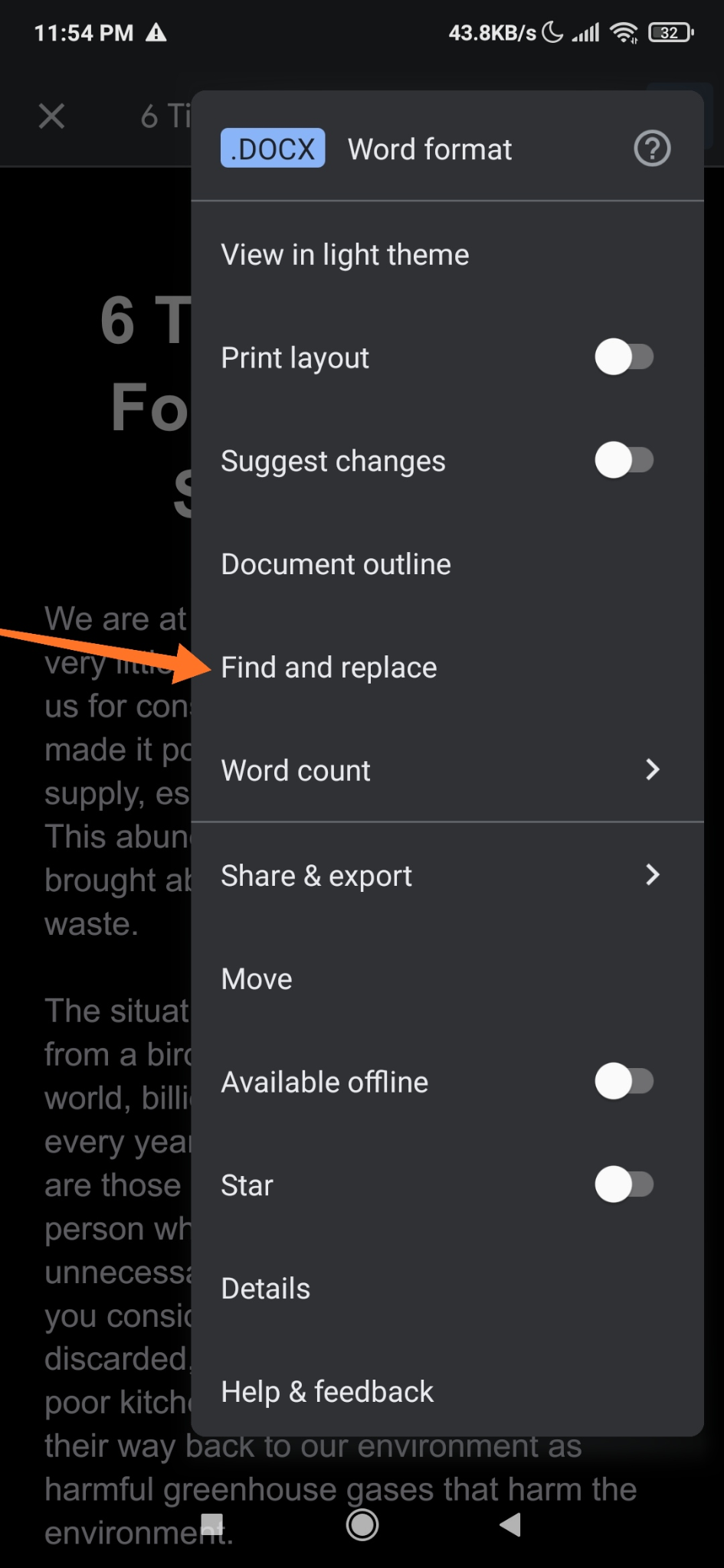
Değiştirmek istediğiniz kelimeyi yazın. Yazımını bir kez daha kontrol edin.
Ara 'ya dokunun. Kelimeleri tam olarak büyük ve küçük harflerle aramak istiyorsanız Büyük/küçük harf eşleştir 'i işaretleyin. Motorun giriş metninde eşleştirmeye çalıştığı normal ifade kalıplarını arıyorsanız Normal ifadeler kullanarak eşleştir 'i işaretleyin..
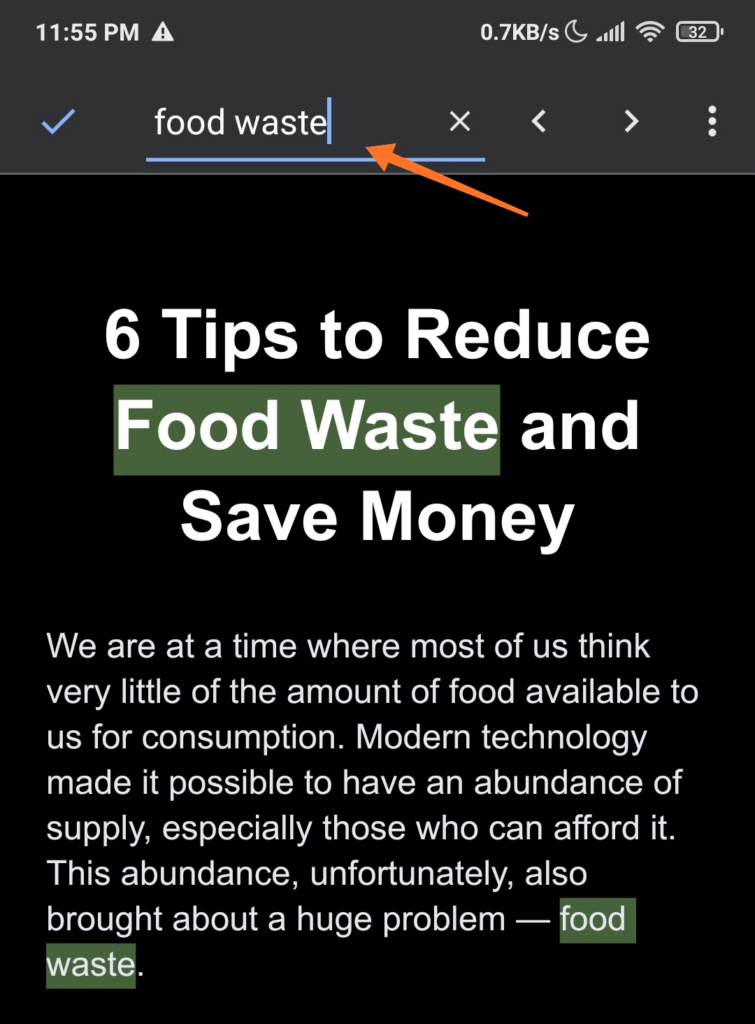
Artık kelimenin örneklerini ekranın sağ üst köşesinde görebilirsiniz. Kelimeler arasında geçiş yapmak için Önceki ve Sonraki oklarına dokunun.
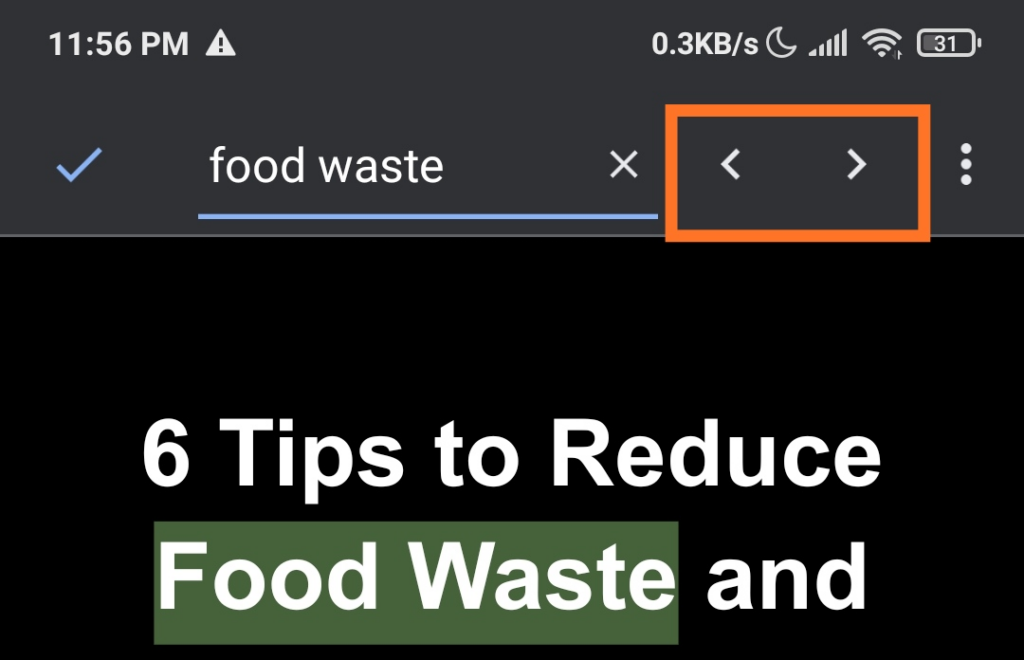
Yerine geçmesini istediğiniz kelimeyi yazın. Vurgulanan kelimeyi değiştirmek istiyorsanız Değiştir'e dokunun. Kelimenin tüm örneklerini değiştirmek için Tümünü değiştir 'e dokunun.
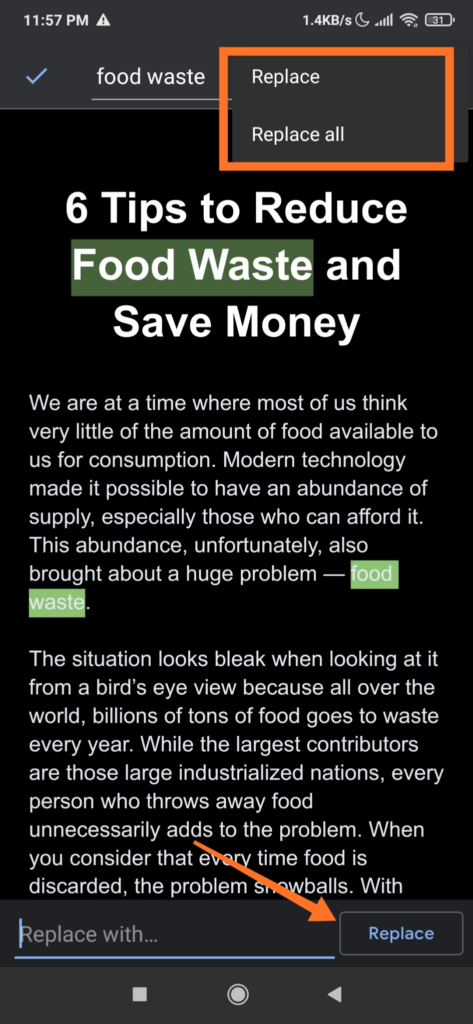
Sözcük ustalığınız nasıl?
Microsoft Word ve Google Dokümanlar'daki kelimeleri bulmak ve değiştirmek, özellikle de alıştıktan sonra oldukça kolaydır. Düzenlemek istediğiniz hiçbir kelimeyi kaçırmadığınızdan emin olmak için farklı arama seçeneklerini de kullanabilirsiniz.
.
İlgili Mesajlar: